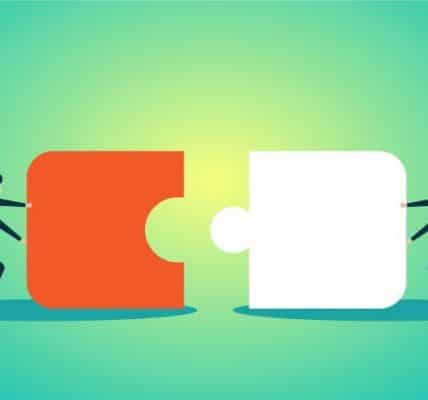Optymalizacja Windows dla gier – Wykrzesaj więcej mocy z Twojego komputera
Czy chcesz uzyskać lepszą wydajność w grach na swoim komputerze z systemem Windows? W tym poradniku pokażemy Ci, jak zoptymalizować system Windows dla gier, aby uzyskać płynne i satysfakcjonujące wrażenia z gry.
1. Aktualizacja sterowników
Jednym z najważniejszych czynników wpływających na wydajność w grach są sterowniki karty graficznej. Upewnij się, że masz zainstalowane najnowsze sterowniki ze strony producenta karty graficznej. Możesz również użyć narzędzia Windows Update, aby sprawdzić dostępność aktualizacji sterowników.

2. Konfiguracja ustawień graficznych
System Windows oferuje szereg ustawień graficznych, które mogą mieć wpływ na wydajność w grach. Otwórz Ustawienia > System > Wyświetlanie > Ustawienia grafiki i wybierz opcję Aplikacja klasyczna. Następnie kliknij Przeglądaj i wybierz plik wykonywalny gry, którą chcesz zoptymalizować.
W sekcji Opcje możesz wybrać preferowany poziom wydajności. Opcja Wysoka wydajność zapewni najlepszą wydajność w grach, ale może również obniżyć jakość obrazu. Opcja Oszczędność energii zmniejszy zużycie energii, ale może również obniżyć wydajność w grach.
3. Wyłączanie niepotrzebnych usług
W tle może działać wiele usług systemowych, które zużywają zasoby systemowe i mogą obniżać wydajność w grach. Otwórz Usługi (wpisz „usługi” w wyszukiwarce Windows), aby sprawdzić listę wszystkich usług. Kliknij prawym przyciskiem myszy na niepotrzebną usługę i wybierz Właściwości. W sekcji Typ uruchomienia wybierz opcję Wyłączone.
4. Defragmentacja dysku twardego
Jeśli używasz dysku twardego (HDD), defragmentacja może pomóc w poprawie wydajności gier. Otwórz Odzyskiwanie (wpisz „odzyskiwanie” w wyszukiwarce Windows) i kliknij Narzędzia administracyjne. Następnie wybierz Defragmentuj i optymalizuj dyski. Wybierz dysk twardy, który chcesz defragmentować, i kliknij Analizuj. Jeśli analiza wykaże, że dysk jest pofragmentowany, kliknij Optymalizuj.
5. Użycie trybu gry
Windows 10 oferuje tryb gry, który może pomóc w poprawie wydajności gier. Aby włączyć tryb gry, otwórz Ustawienia > Gry > Tryb gry. Włącz opcję Użyj trybu gry, aby uzyskać bardziej wydajne gry.
Przykładowe konfiguracje:
- Przykład 1: Konfiguracja ustawień graficznych dla gry
Otwórz Ustawienia > System > Wyświetlanie > Ustawienia grafiki i wybierz opcję Aplikacja klasyczna. Następnie kliknij Przeglądaj i wybierz plik wykonywalny gry, którą chcesz zoptymalizować. W sekcji Opcje wybierz opcję Wysoka wydajność.
- Przykład 2: Wyłączanie niepotrzebnych usług
Otwórz Usługi (wpisz „usługi” w wyszukiwarce Windows) i wyszukaj usługę Windows Search. Kliknij prawym przyciskiem myszy na usługę Windows Search i wybierz Właściwości. W sekcji Typ uruchomienia wybierz opcję Wyłączone.
Opis:
Pamiętaj, że konfiguracja optymalna dla Twojego komputera może się różnić w zależności od specyfikacji sprzętu i gier, w które grasz. Eksperymentuj z różnymi ustawieniami, aby znaleźć konfigurację, która zapewnia najlepszą wydajność i jakość obrazu.